在Lightworks软件中编辑完成后,当然要导出编辑完成的视频文件啦,小编了解到很多用户不知道怎么导出保存视频,想知道的赶快来看看吧!
操作步骤如下:
1、右键点击下方时间轴中的视频,其中导出功能就可以帮助大家进行导出,用户可以根据自己的需要选择导出方式,其中就包括YouTube、Vimeo、媒体文件等,小编默认选择其中的媒体文件进行导出,如下图所示:
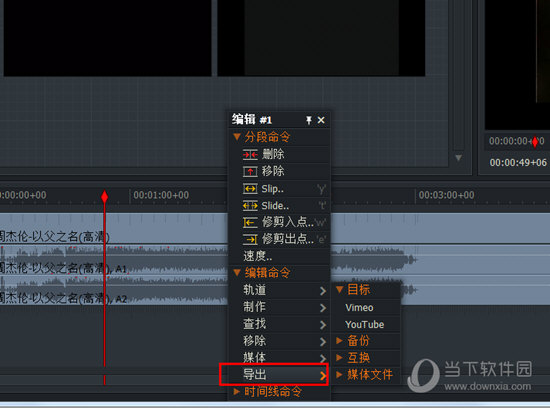
2、弹出导出编辑的界面,其中的各项数值基本上不需要做太大的改变,你只需要选择合适的输出文件夹后点击“开始”选项即可开始导出,如下图所示:

3、左上角的项目将会弹出导出界面,耐心等待一会即可在之前选择的目录找到成功导出的视频,如下图所示:

好啦,以上就是Lightworks如何导出视频的全部内容啦,只需要经过以上的操作,就可以帮助你轻松导出编辑完成的视频内容,你还可以将视频分享给好友供大家一起欣赏。

大小:1.93MB

大小:158.6M

大小:104M

大小:108 MB

大小:90.52M